Sütun Grafik Görselleştirme
Sütun Grafikler, belirli bir dönemdeki veri değişikliklerini göstermek veya öğeler arasındaki karşılaştırmayı göstermek için kullanılır. Sütun Grafiklerinde, kategoriler yatay eksen boyunca ve dikey eksen boyunca değerler.
Önceki bölümlerde öğrendiniz, bir Tablo ile başlamanız ve ardından bunu Sütun Grafik görselleştirmesine dönüştürmeniz gerekiyor.
Alanları seçin - Ülke ve Madalya Sayısı. Varsayılan olarak,Table görüntülenecek.
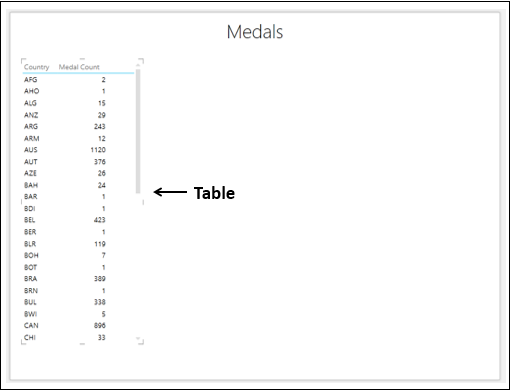
Sütun Grafik Görselleştirme Türleri
Power View'da üç tür Sütun Grafiği görselleştirmesi vardır -
- Yığılmış Sütun.
- % 100 Yığılmış Sütun.
- Kümelenmiş Sütun.
Sütun Grafik Görselleştirmeye Geçiş
Tabloyu Sütun Grafiğine aşağıdaki gibi dönüştürün -
- Tabloya tıklayın.
- TASARIM sekmesine tıklayın.
- Görselleştirmeyi Değiştir grubunda Sütun Grafiği'ne tıklayın.
- Açılır listeden Yığılmış Sütun'u seçin.
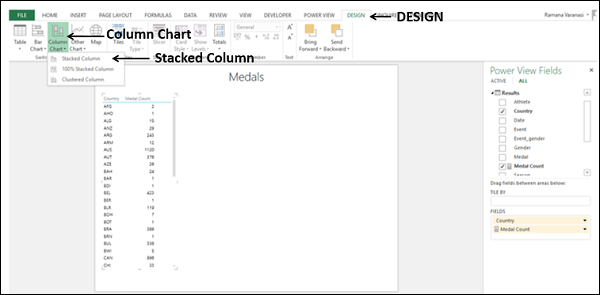
Tablo, Sütun Grafiğine dönüştürülecektir. X ekseni değerleri, kategori değerlerine göre artan sırada sıralanır.
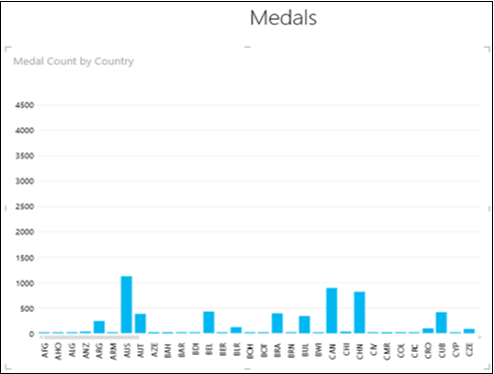
Sütun Grafik Görselleştirme ile Verileri Keşfetme
Sütun Grafiği ile verileri çeşitli şekillerde keşfedebilirsiniz. Sütun Grafiği ile veri görselleştirme ve keşif için kullanabileceğiniz çeşitli yöntemleri bu bölümde ve sonraki bölümlerde anlayacaksınız.
Sütun Grafiğinde, kategoriler x ekseni boyunca eşit olarak dağıtılır ve tüm kategoriler (bu durumda ülkeler) ekranda görünmez. Ekranda olmayan kategorileri görüntülemek için aşağıdakileri yapın -
Kategori (x ekseni) eksenine tıklayın ve basılı tutun.
Sola veya sağa sürükleyin. Soldaki veya sağdaki kategoriler görüntülenecek ve Sütun Grafiği buna göre görüntülenecektir.
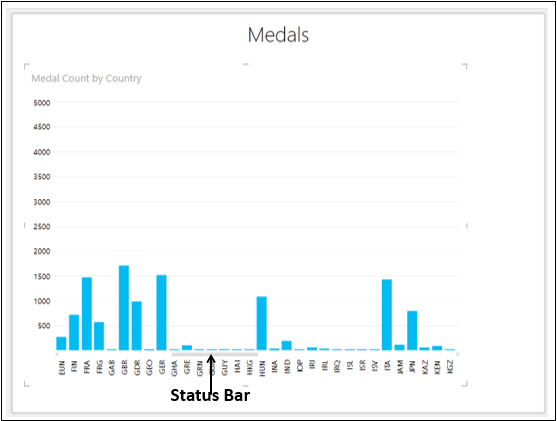
Durum Çubuğu, tüm kategori aralığına kıyasla mevcut ekranın konumunu gösterir. Mevcut ekranın sol veya sağ tarafındaki kategorileri görüntülemek için Durum Çubuğunu da sola veya sağa sürükleyebilirsiniz.
Sütun Grafiğindeki bir Sütunun veri değerlerini bilmek isteyebilirsiniz.
İmleci Sütun Grafiğindeki Sütuna getirin. O Sütuna karşılık gelen değerler o Sütunda görüntülenecektir.
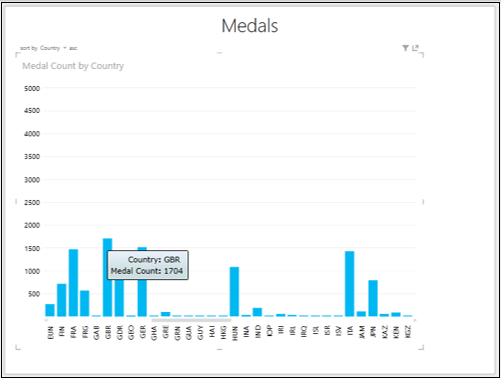
Sütun Grafiğinde Sıralama
Sütun Grafiğindeki X ekseni değerlerini Madalya Sayısına göre aşağıdaki gibi sıralayabilirsiniz -
Sol üst köşede göreceksiniz - sort by Country asc. Bu, sıralamanın Ülkeye göre ve artan sırada olduğu anlamına gelir.
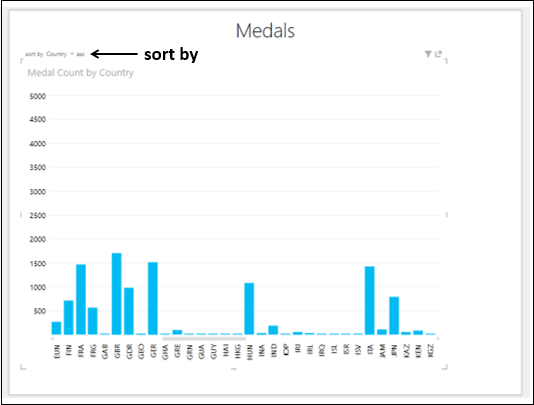
Ülke'ye tıklayın. Madalya Sayımı olarak değişecek.
Tıklamak asc. Olarak değişecekdesc. Sütun Grafiği Madalya Sayısına göre azalan sırada sıralanacaktır.
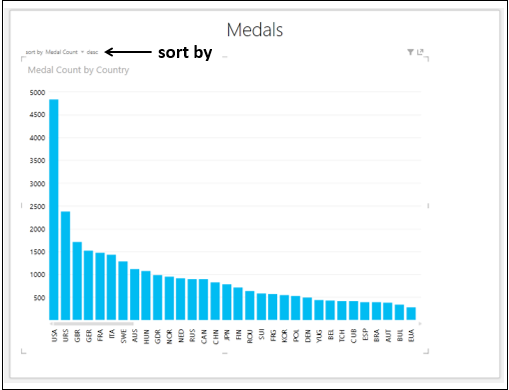
Sütun Grafiği ve Tablo Görselleştirmelerinin Kombinasyonu
Aynı Power View üzerine bir Tablo yerleştirerek Sütun Grafiği görselleştirmesinin etkileşimli özelliklerini görüntüleyebilirsiniz.
Alanları olan bir Tablo oluşturun - Ülke ve Madalya Sayısı.
Sütun Grafiği ve Tablonun boyutlarını ve konumlarını aşağıdaki gibi görünecek şekilde ayarlayın.
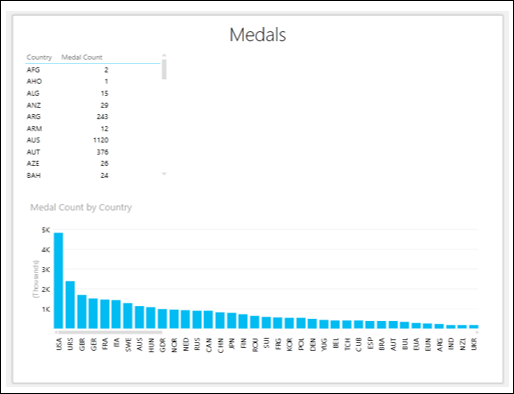
Filtreler alanına tıklayın. Henüz filtreleme için herhangi bir alan seçmediğiniz için Filtreler alanı boş olacaktır.
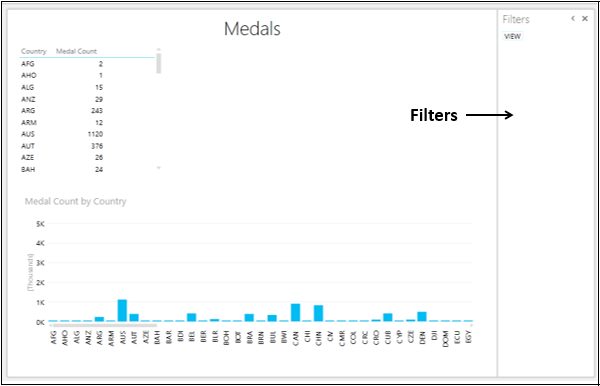
Country alanını Power View Alanları listesinden Filtreler alanına sürükleyin.
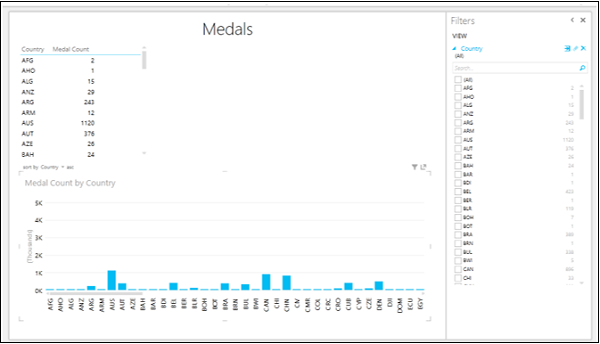
Sonuçları görüntülemek istediğiniz ülkelerin kutularını işaretleyin. Hem Tablo hem de Sütun Grafiği, yalnızca filtrelenmiş verileri gösterecek şekilde filtrelenir.
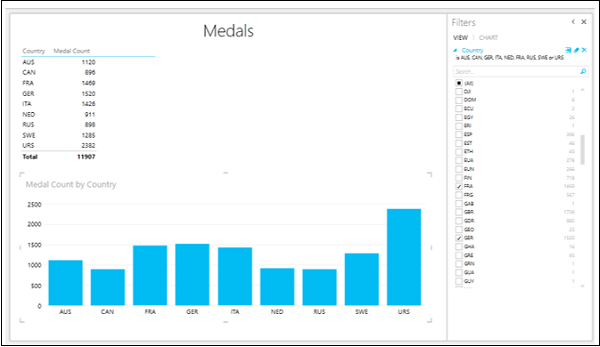
Ctrl tuşu basılıyken FRA, GER ve ITA için Sütunlara tıklayın. Bu Sütunlar vurgulanacak ve diğerleri devre dışı kalacaktır. Tablo ayrıca, yalnızca vurgulanan Sütunlar için değerleri gösterecek şekilde filtrelenir.
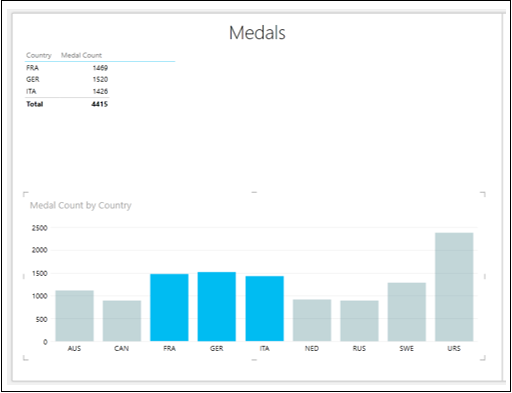
Gösterge Ekleme
Bir Gösterge ekleyerek Sütun Grafiğinin bazı güçlü özelliklerini anlayacaksınız.
Sütun Grafiği ve Tabloyu yan yana olacak şekilde düzenleyin.
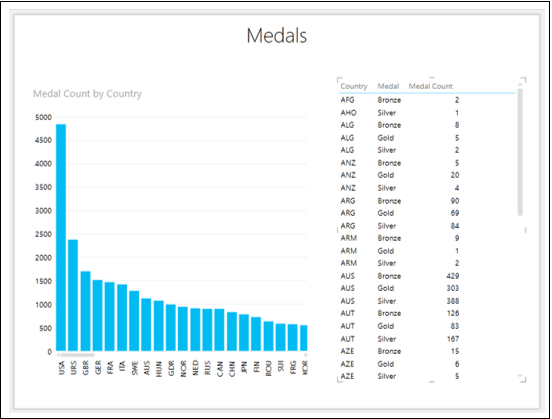
- Sütun Grafiğini tıklayın.
- Madalya alanını LEGEND alanına sürükleyin.
- Tabloya tıklayın.
- Madalya alanını ALANLAR alanına sürükleyin.
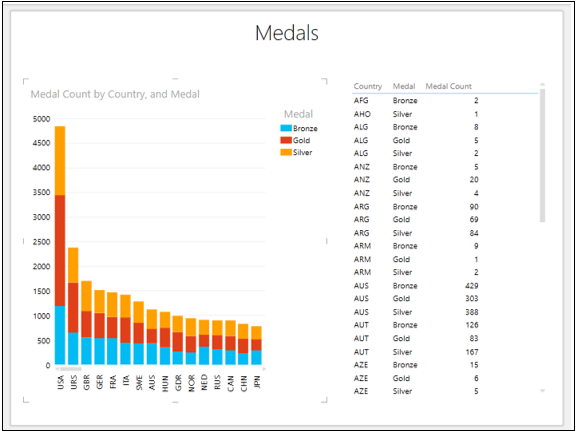
Yukarıdaki resim, her Ülke için Madalya türüne göre Madalya Sayısını gösteren tam teşekküllü Yığılmış Sütun Grafik görselleştirmesidir.
GBR için Sütunun üst kısmına tıklayın.
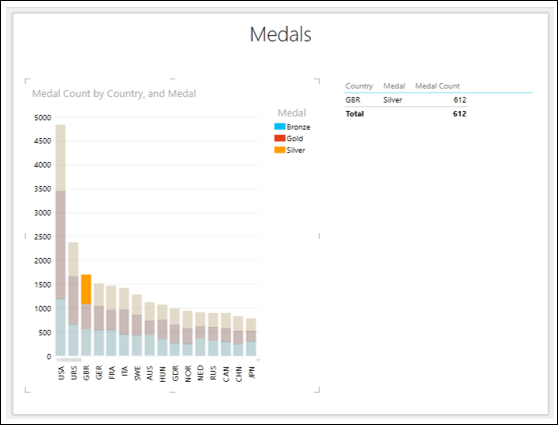
Aşağıdakileri gözlemleyeceksiniz -
Yalnızca tıkladığınız GBR Sütununun turuncu renkli kısmı vurgulanacaktır.
GBR için Sütunun diğer iki bölümü devre dışı kalacaktır.
Diğer tüm Sütunlar devre dışı kalacaktır.
Tablo, yalnızca vurgulanan bölgenin değerlerini gösterecek şekilde filtrelenecektir.
Note - Bu durumda birden fazla seçim yapamazsınız.
% 100 Yığılmış Sütun Grafiği
Yığılmış Sütun Grafiğini% 100 Yığılmış Sütun Grafiğine aşağıdaki gibi dönüştürebilirsiniz -
- Yığılmış Sütun Grafiğine tıklayın.
- Şerit üzerindeki TASARIM sekmesine tıklayın.
- Sütun Grafiği'ni tıklayın.
- Açılır listeden% 100 Yığılmış Sütun'u seçin.
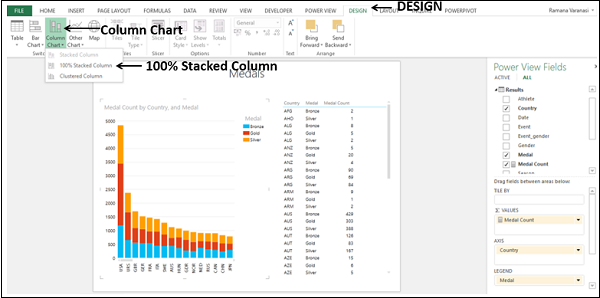
Yığılmış Sütun Grafiği,% 100 Yığılmış Sütun Grafiğine dönüştürülecektir.
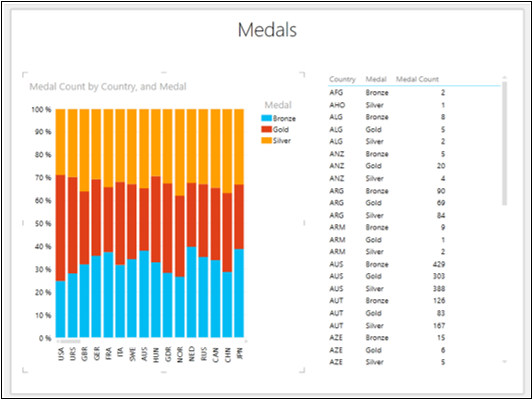
Grafikten, her Ülke için toplam Madalya Sayısının Altın, Gümüş ve Bronz oranlarını görselleştirebilirsiniz.
Ayrıca her Ülke için Erkeklerin ve Kadınların kazandığı Madalya oranını da görselleştirebilirsiniz. Madalya alanını kaldırın ve Cinsiyet alanını hem Sütun Grafiği hem de Tabloya ekleyin.
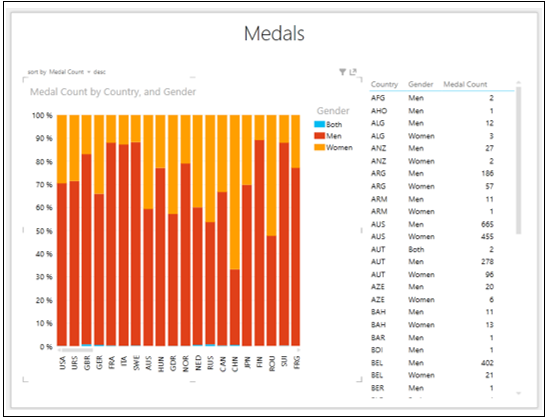
CHN için Madalya Sayısı, diğer ülkelere kıyasla Erkeklerinkinden daha fazladır. CHN değerlerini görüntülemek için Tabloyu aşağı kaydırın.
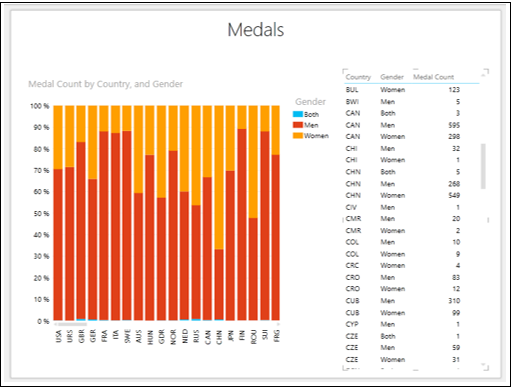
CHN ülkesinde, Erkek Madalya Sayısı 268 ve Kadın Sayısı 549'dur.
X eksenine tıklayın ve diğer ülkeleri görüntülemek için sürükleyin.
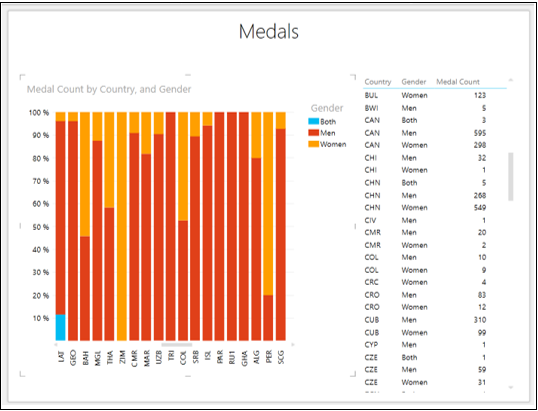
Kadınların erkeklerden daha iyi performans gösterdiği başka ülkeler de bulabilirsiniz.
Kümelenmiş Sütun Grafiği
% 100 Yığılmış Sütun Grafiğini Kümelenmiş Sütun Grafiğine aşağıdaki gibi dönüştürebilirsiniz -
- % 100 Yığılmış Sütun Grafiğine tıklayın.
- Şerit üzerindeki TASARIM sekmesine tıklayın.
- Sütun Grafiği'ni tıklayın.
- Açılır listeden Kümelenmiş Sütun'u seçin.
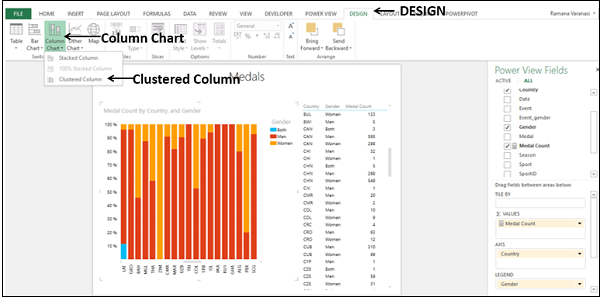
% 100 Yığılmış Sütun grafiği, Kümelenmiş Sütun grafiğine dönüştürülecektir.
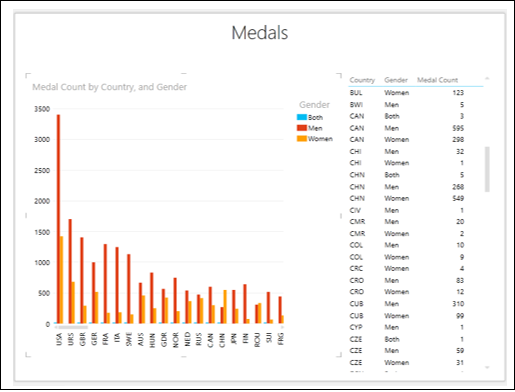
Turuncu renkli CHN Sütununa tıklayın.
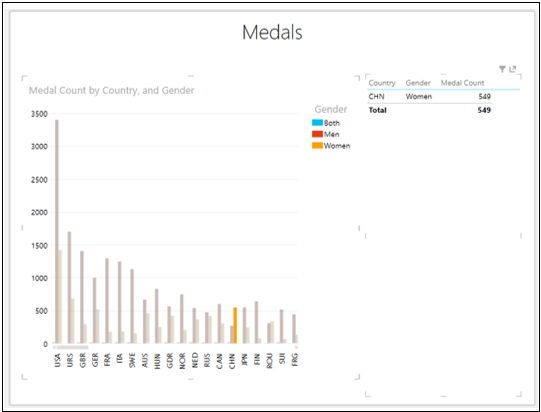
Aşağıdakileri gözlemleyeceksiniz -
Yalnızca seçilen Sütun vurgulanacaktır. Diğer Sütunlar devre dışı bırakılacaktır.
Tablo ayrıca yalnızca ilgili değerleri gösterir.
Çubuk Grafik Görselleştirmeyi Birleştirme
Power View Grafiği görselleştirmelerinin etkileşimli özelliklerini daha derinlemesine anlamak için aşağıdaki görselleştirmeleri bir Power View sayfasına yerleştirin -
- Alanların bulunduğu tablo - Ülke, Madalya, Cinsiyet ve Madalya Sayısı.
- Alanlarla Yığılmış Sütun Grafiği - Ülke, Cinsiyet ve Madalya Sayısı.
- Alanlarla Yığılmış Çubuk Grafik - Ülke, Madalya ve Madalya Sayısı.
- Üç görselleştirmeyi de Madalya Sayısına göre azalan düzende sıralayın.
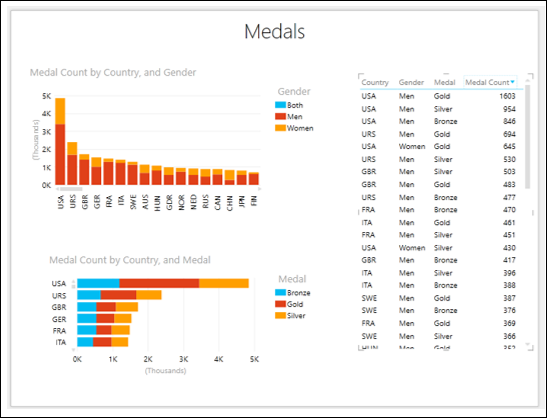
Yığılmış Çubuk Grafikte ABD'nin Altın kısmına tıklayın.
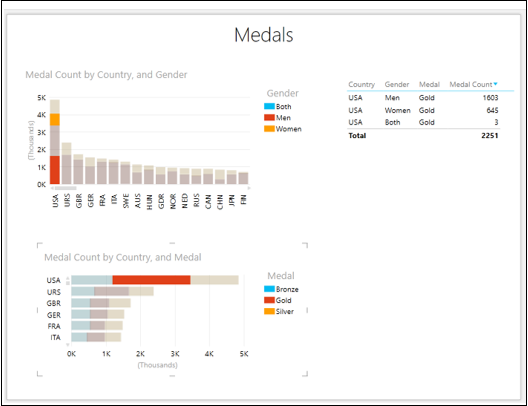
Aşağıdakileri gözlemleyeceksiniz -
Yığılmış Çubuk Grafik - Yalnızca seçili kısım vurgulanır.
Yığılmış Sütun Grafiği - Yığılmış Çubuk Grafiğin seçili kısmıyla ilgili veriler vurgulanır.
Tablo - Veriler, yalnızca her iki Grafikle ilgili değerleri görüntülemek için filtrelenir.
Ardından aşağıdakileri yapın -
- Yığılmış Sütun Grafiğinde CHN için üst kısma tıklayın.
- CHN'yi görüntülemek için Yığılmış Çubuk Grafikte y eksenini sürükleyin.
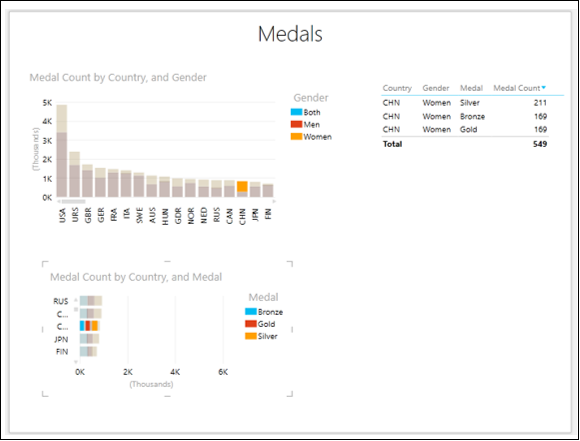
Aşağıdakileri gözlemleyeceksiniz -
Yığılmış Sütun Grafiği - Yalnızca seçili kısım vurgulanır.
Yığılmış Çubuk Grafik - Yığılmış Sütun Grafiğinin seçili kısmıyla ilgili veriler vurgulanır.
Tablo - Veriler, yalnızca her iki Grafikle ilgili değerleri görüntülemek için filtrelenir.